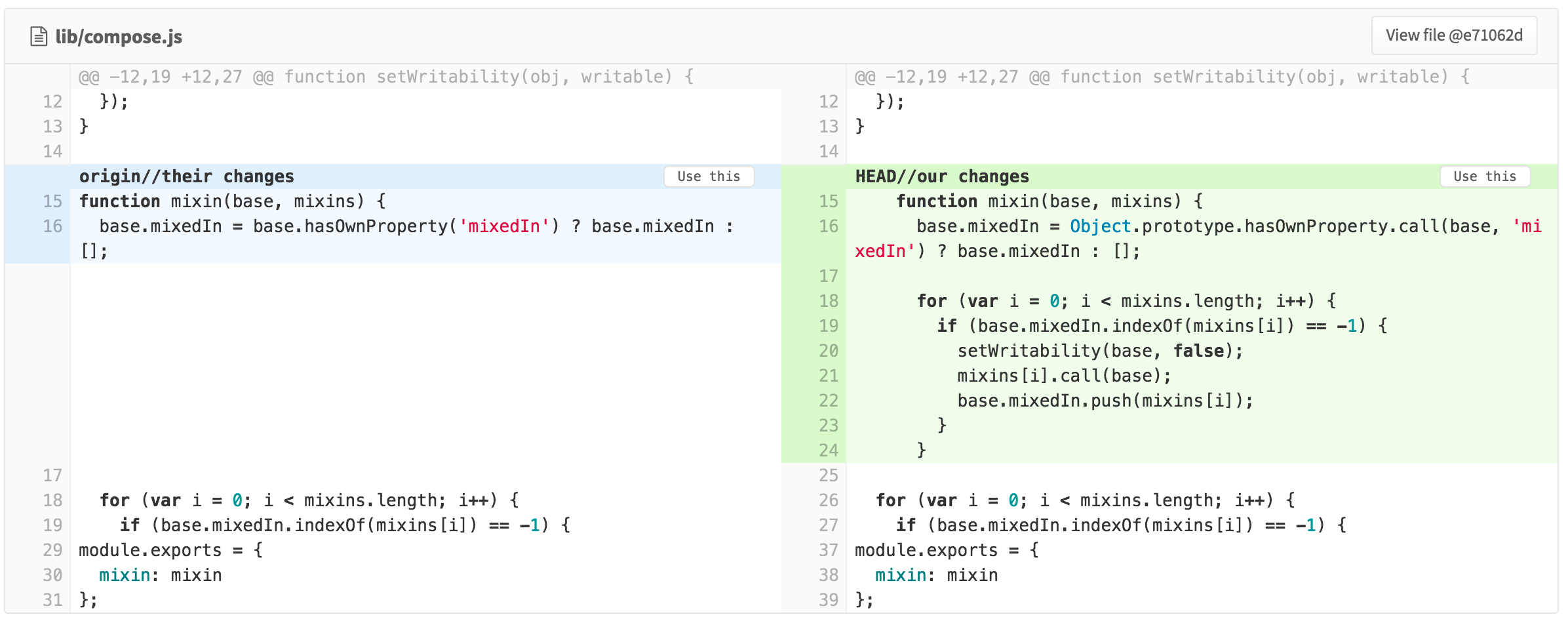合并冲突
当合并请求中的两个分支(源和目标)各自有不同的更改时,就会发生合并冲突,并且您必须决定接受哪个更改。在合并请求中,Git 逐行比较文件的两个版本。在大多数情况下,极狐GitLab 可以将更改合并在一起。但是,如果两个分支都更改了相同的行,极狐GitLab 会阻止合并,您必须选择要保留的更改。
合并请求无法合并,除非您:
- 创建合并提交。
- 通过变基解决冲突。
您可以在用户界面中解决的冲突
如果您的合并冲突满足以下所有条件,您可以在 GitLab 用户界面中解决合并冲突:
- 文件是文本文件,不是二进制文件。
- 文件采用 UTF-8 兼容编码。
- 该文件尚未包含冲突标记。
- 添加了冲突标记的文件小于 200 KB。
- 该文件存在于两个分支的相同路径下。
如果合并请求中的任何文件包含冲突,但不能满足所有这些条件,则必须手动解决冲突。
极狐GitLab 无法检测到的冲突
当两个分支将文件重命名为不同名称时,极狐GitLab 不会检测冲突。 例如,这些更改不会产生冲突:
- 在分支
a上,执行git mv example.txt example1.txt - 在分支
b上,执行git mv example1.txt example3.txt。
当这些分支合并时,example1.txt 和 example3.txt 都存在。
解决冲突的方法
极狐GitLab 在用户界面中显示了可供解决的冲突,也可以通过命令行在本地解决冲突:
在交互模式下解决冲突
从极狐GitLab 用户界面解决不太复杂的冲突:
- 转到您的合并请求。
- 选择 概览,然后滚动到合并请求报告部分。
-
找到合并冲突消息,然后选择 解决冲突。极狐GitLab 显示具有合并冲突的文件列表。冲突突出显示:
- 对于每个冲突,选择 使用我们的 或 使用他们的 来标记您要保留的冲突行的版本。这个决定被称为“解决冲突”。
- 输入 提交消息。
- 选择 提交到源分支。
解决冲突使用您选择的文本版本,将合并请求的目标分支合并到源分支中。如果源分支是 feature,目标分支是 main,这些动作类似于在本地运行 git checkout feature; git merge main。
在内联编辑器中解决冲突
一些合并冲突更复杂,需要您手动修改行来解决它们的冲突。使用合并冲突解决编辑器,解决极狐GitLab 界面中的复杂冲突:
- 转到您的合并请求。
- 选择 概览,然后滚动到合并请求报告部分。
- 找到合并冲突消息,然后选择 解决冲突。极狐GitLab 显示具有合并冲突的文件列表。
- 选择 内联编辑 打开编辑器:
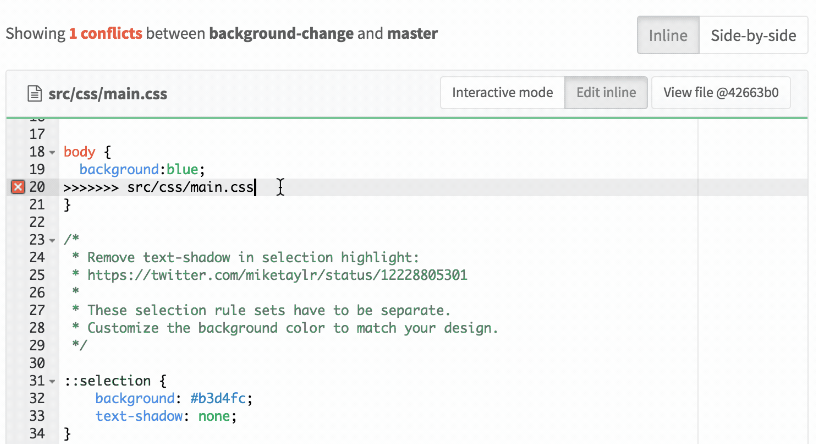
- 解决冲突后,输入 提交消息。
- 选择 提交到源分支。
在命令行解决冲突
虽然大多数冲突可以通过 GitLab 用户界面解决,但有些冲突太复杂了。 复杂的冲突最好从命令行在本地修复,让您可以最大程度地控制每个更改:
-
打开终端并检查您的功能分支。 例如,
my-feature-branch:git checkout my-feature-branch -
变基分支 针对目标分支(这里是
main),所以 Git 会提示您冲突:git fetch git rebase origin/main - 在偏好的代码编辑器中打开冲突文件。
- 找到冲突块:
- 它以标记开头:
<<<<<<< HEAD。 - 接下来,它会显示您的更改。
- 标记
========表示更改的结束。 - 接下来,它显示目标分支中的最新更改。
- 标记
>>>>>>>表示冲突结束。
- 它以标记开头:
- 编辑文件:
- 选择要保留的版本(在
======之前或之后)。 - 删除不想保留的版本。
- 删除冲突标记。
- 选择要保留的版本(在
- 保存文件。
- 对每个包含冲突的文件重复该过程。
-
在 Git 中暂存您的更改:
git add . -
提交您的更改:
git commit -m "Fix merge conflicts" -
继续变基:
git rebase --continue到目前为止,您可以运行git rebase --abort来停止该过程。Git 中止 rebase 并将分支回滚到运行git rebase之前的状态。在运行git rebase --continue后,您不能中止 rebase。 - 强制推送对远端分支的更改。
合并提交策略
极狐GitLab 通过在源分支中创建合并提交来解决冲突,但不会将其合并到目标分支中。然后,您可以查看和测试合并提交。验证它不包含意外更改,并且不会破坏您的构建。